【梦网云会议客户端下载】梦网云会议最新版 v2.1.3 官方版
软件介绍
梦网云会议客户端是一款专门应用于视频交互的软件,用户可以通过梦网云会议,您可以快速开启高清视频会议,随时随地连接您的团队及合作伙伴。软件可以进行各种在线远程视频,软件还拥有防窃听,防攻击,线路加密等功能。
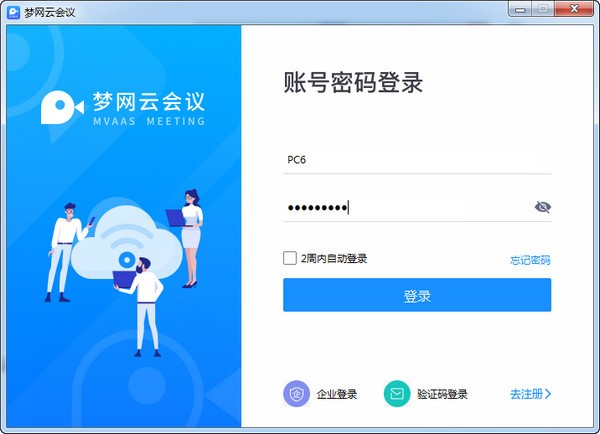
梦网云会议客户端软件特色
商业机密保护
防窃听,防攻击,线路加密,音视频数据加密
不存储客户任何音视频数据
5A级云计算机房,双服务器热备
梦网云会议客户端软件功能
无需注册
输入会议室ID即可加入会议
加密通话
SSL加密通讯/https访问
秒开会议
点击召开会议,1秒成为主持
权限管理
主持移交,音视频开启
一键通知
一键发送短信/微信邀请
文档协作
支持电子白板,文档和桌面分享
进程控制
随时会议开始结束
通达全球
支持全球用户稳定接入
梦网云会议客户端使用说明
注册/登录
首次使用梦网云会议,使用手机号码接收验证码,即可注册账号并登录。已有梦网云会议账号(非手机号注册),可使用账号密码进行登录
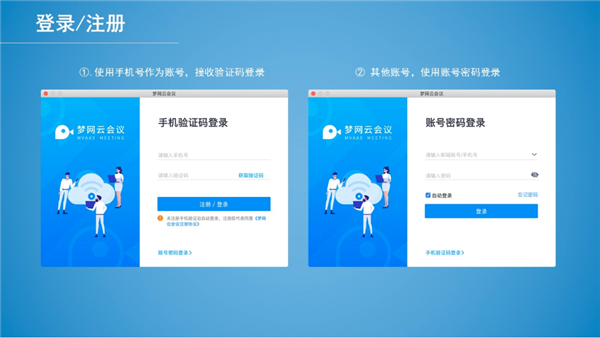
修改个人资料
登录客户端,点击主界面右上角“设置”,在弹出菜单中可选择“个人信息编辑”按钮修改用户名称和头像、选择“手机号码认证”可进行手 机认证或修改绑定的手机号码、选择“修改密码”则可修改密码。
绑定企业主持人账号
1)如果您有企业版主持人账号,您可以在主持人管理界面添加绑定企业主持人账号,并根据您的会议情况切换使用。
2)绑定企业主持人账号后可切换到该账号使用企业版的相关服务和功能。
个人会议 ID
1)为了更加方便的使用个人会议 ID 组织召开会议,您可以将个人会议 ID(PMI)修改成大家都容易记忆的号码,比喻您的手机号码。
2)登录后,在“会议”页面,点击“编辑”即可进入 PMI 修改页面,输入新的 11 位数字 ID 保存即可。
快速会议
1) 发起快速会议:登录客户端后,点击“快速会议”即可快速召开一场即时会议并进入会议室。
2) 邀请参会(进入会议室,点“参与人”-“邀请”,即可通过短信、微信、链接邀请)
安排会议
1)登录客户端后,点击“安排会议”,设置安排会议信息
2)会议安排成功后,点击客户端主界面底部的“会议”按钮,即可查看到安排成功的会议。
允许参会者提前入会
默认情况下,当主持人没有进入会议室时,参会者无法提前进入会议室。如果需要允许参会者在主持人进入之前也能进入会议室,则需在安排 会议的设置中打开该功能。
参会者音视频管理(会前)
在安排会议时,通过设置,实现参会者加入会议时,自动关闭音频与视频。
已经安排好的会议,可以重新进入编辑,更改相关设置,实现同样效果
通过会议 ID 入会
会议主持人分享会议 ID,参会方在登录后点击“加入会议”,在加入会议页面输入“会议 ID”和“昵称”后点击“加入”即可进入会议。
通过邀请链接入会
会议主持人通过短信、微信、邮件或 URL 链接等方式发送入会邀请,参会方打开链接进入提示页面,点击“打开梦网云会议”直接入会;
若参会方未安装梦网云会议客户端软件则点击“下载客户端”进行下载安装。
通过电脑浏览器链接入会
会议主持人通过短信、微信、邮件或 URL 链接等方式发送入会邀请,参会方打开链接进入提示页面,点击“浏览器入会”,通过电脑浏览器直 接加入会议。浏览器入会相比客户端的功能要少,不需要安装客户端和任何插件,适合在公共电脑或有权限显示的电脑上使用。
主界面说明
1)从上到下,会议主界面分为:切换显示模式、会议参会者画面、会议功能与操作
2)会议功能与操作中,“管理参会者”与“聊天”可打开新窗口,不影响会议参会者画面
3)部分会议功能的窗口,可进行独立弹出与合并的操作
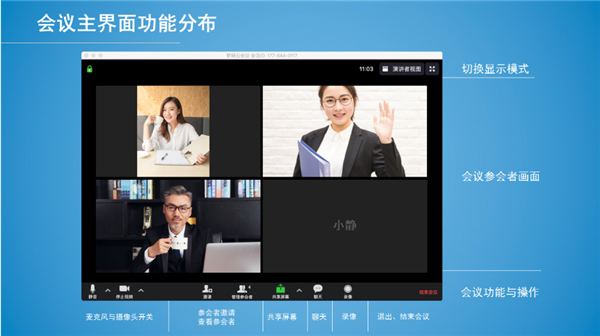
发起共享
进入会议后,会议主持人或参会方可发起屏幕共享,各参会方看到的主视频画面为被共享的屏幕画面,停止共享后,将返回至开始共享前界面。
1)屏幕共享基本功能:共享电脑桌面、共享应用程序(办公软件/浏览器/看图软件等)、电子白板、手机投屏等内容。
2.)屏幕共享高级功能:共享部分屏幕,仅声音共享、第二摄像头
会议录像
会议录像保存到电脑本地硬盘,录像内容为录制方开会过程的合成画面。录制完成后,可在客户端的录像文件处查看。
1)主持人直接点击“录制”即可录制会议视频;
2)参会者在默认情况下没有录制权限,主持人“允许录制”后,该参会者即可录制会议视频 。
3)可设置详细的录制选项,如录像保存地址等
下载仅供下载体验和测试学习,不得商用和正当使用。

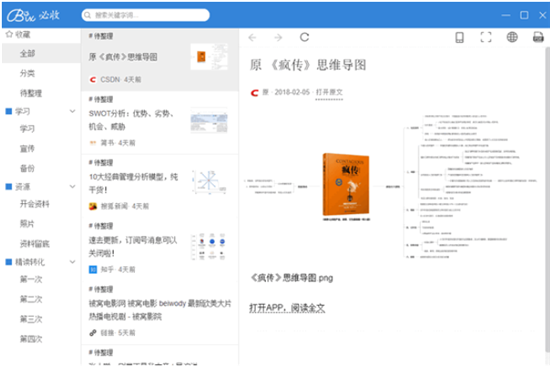
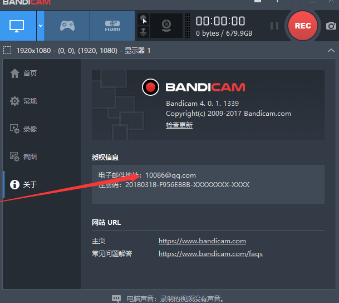
发表评论